การตั้งค่าแป้นพิมพ์ (Keyboard)
วิธีการตั้งค่าแป้นพิมพ์ และการใช้งานคีย์บอร์ดบนหน้าจอของ iPhone รวมถึงสิ่งที่คุณควรรู้เกี่ยวกับฟังก์ชั่นต่างๆของแป้นพิมพ์
วิธีสลับแป้นพิมพ์
แตะไอคอน รูปโลก
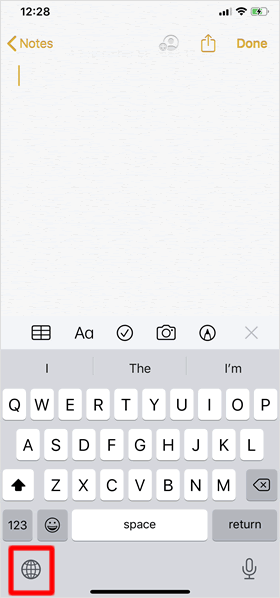
เมื่อคุณต้องการเปลี่ยนภาษา ที่ใช้ในการพิมพ์ข้อความ ให้คุณแตะ ไอคอนรูปโลก จะเป็นสลับแป้นพิมพ์ไปยังภาษาอื่นๆได้
เมื่อแตะค้างที่ ไอคอน รูปโลก
เมื่อแตะค้างที่ ไอคอนรูปโลก รายการแป้นพิมพ์ทั้งหมดที่ ตั้งค่าไว้จะปรากฏขึ้น หากคุณมีจำนวนแป้นพิมพ์หลายภาษา แตะค้างโดยไม่ปล่อยนิ้ว จะเป็นการเลื่อนไปยังตัวเลือกต่างๆ หรือจะแตะที่ตัวเลือกที่ต้องการ ก็ได้เช่นเดียวกัน
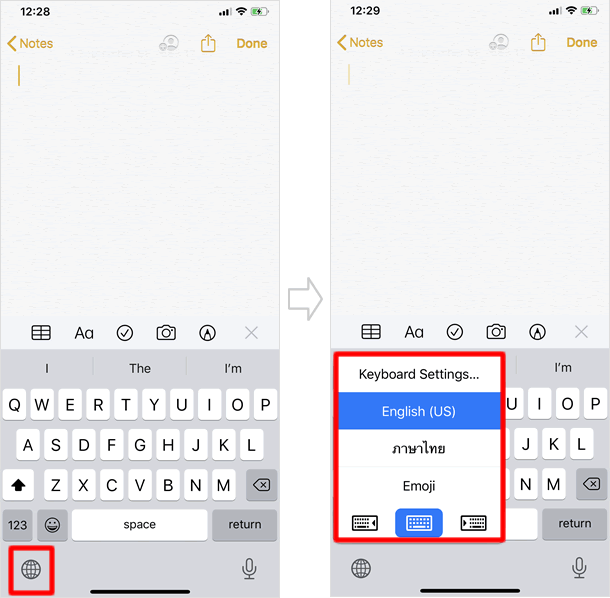
ใช้งานคีย์บอร์ดด้วยมือเดียว
เมื่อต้องการพิมพ์ด้วยมือเดียวให้ถนัดยิ่งขึ้น คุณสามารถย้ายปุ่มให้อยู่ใกล้นิ้วโป้งของคุณมากขึ้นได้ บน iPhone ทุกรุ่นยกเว้น iPhone SE (รุ่นที่ 1) ลองแตะที่ไอคอน แป้นพิมพ์< แป้นพิมพ์จะถูกปรับตำแหน่งให้ชิดซ้าย
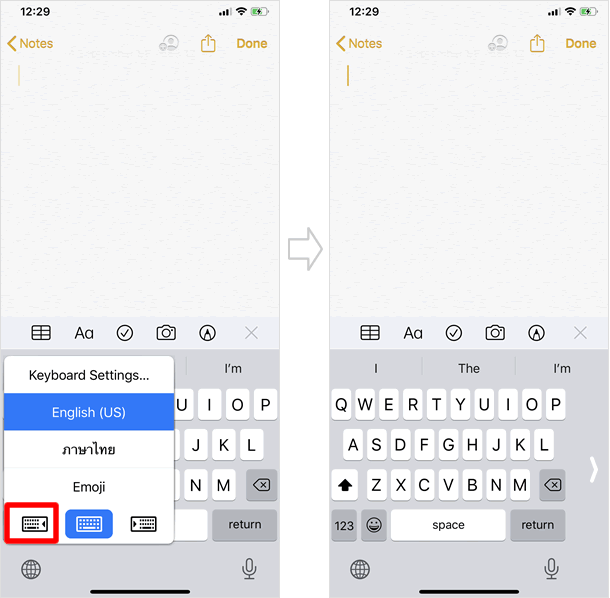
หรือแตะที่ไอคอน แป้นพิมพ์> เพื่อปรับให้แป้นพิมพ์ปรับตำแหน่งให้ชิดขวา หรือตามความถนัดในการใช้
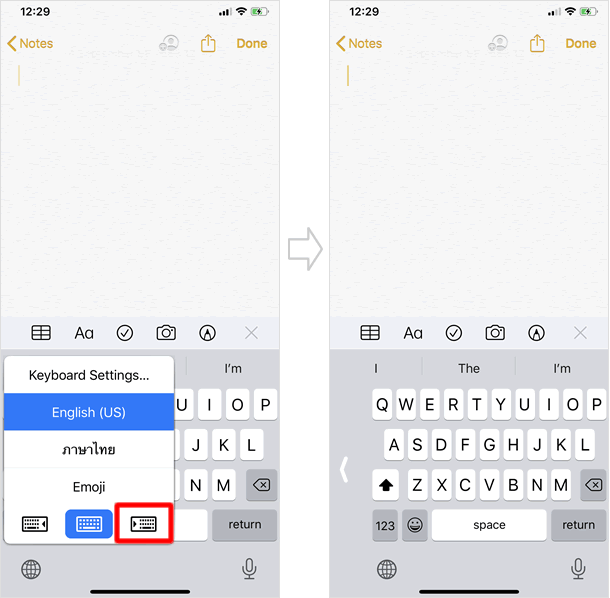
ในการวางแป้นพิมพ์ตรงกลางอีกครั้ง ให้แตะขอบด้านขวาหรือซ้ายของแป้นพิมพ์
วิธีการเพิ่มแป้นพิมพ์
เปิดหน้าจอการตั้งค่าคีย์บอร์ด
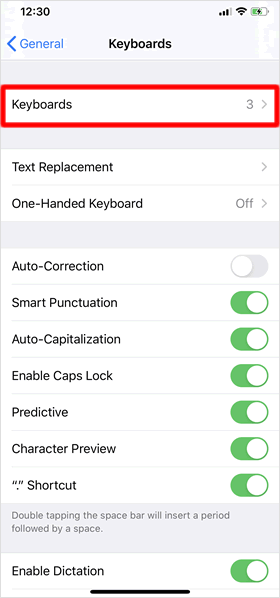
เริ่มต้นจากหน้าจอโฮมของ iPhone ไปที่ [Settings] > [Genral] > [Keyboards] ในหน้าจอจะมีรายการย่อย [Keyboards] ตัวเลขที่กำกับอยู่ท้ายรายการ หมายถึง จำนวนของแป้นพิมพ์ที่คุณมีอยู่ในตัวเครื่อง ให้คุณแตะที่รายการนี้หนึ่งครั้ง
แตะ Add New keyboard
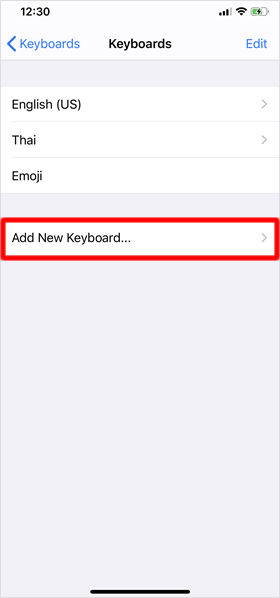
หน้าจอจะแสดงรายการแป้นพิมพ์ที่มีการตั้งค่าใช้งานไว้ แตะไปที่หัวข้อ [Add New Keyboard...] เมื่อจะเพิ่ม แป้นพิมพ์อื่นๆที่คุณต้องการใช้งาน
เลือกภาษา ที่คุณต้องการใช้งาน
เลื่อนขึ้นเพื่อไปยัง ภาษาที่คุณต้องการเพิ่ม แป้นพิมพ์ แล้วจึงแตะเพื่อเลือก หน้าจอจะย้อนกลับมายัง รายการแป้นพิมพ์ และแป้นพิมพ์ที่เพิ่งถูกเพิ่ม จะแสดงอยู่ในรายการด้วย
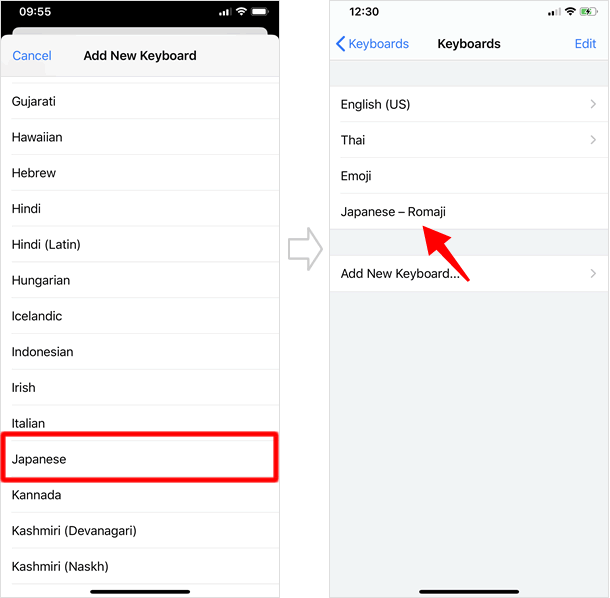
วิธีการแก้ไขแป้นพิมพ์
การเปลี่ยนรูปแบบแป้นพิมพ์
แตะที่ แป้นพิมพ์ที่ต้องการ เมื่อหน้าจอการกำหนดค่าปรากฏขึ้น เลือกรูปแบบแป้นเพิมพ์ที่ต้องการ โดยรูปแบบของแถวแป้นพิมพ์จะเปลี่ยนตามค่าที่คุณกำหนด
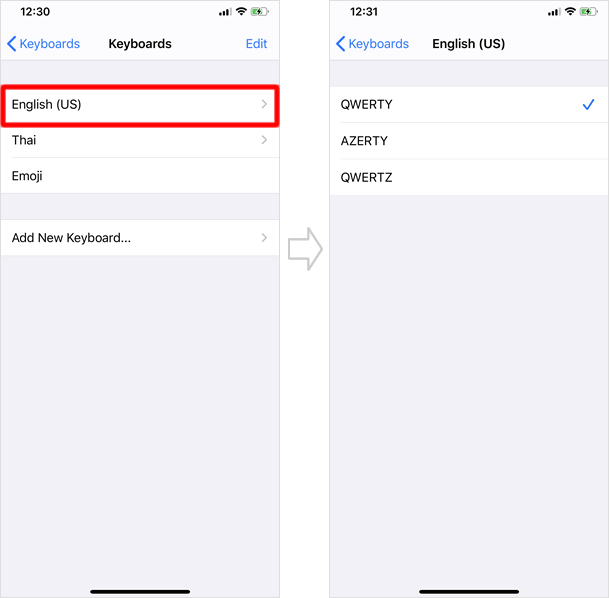
วิธีการลบแป้นพิมพ์
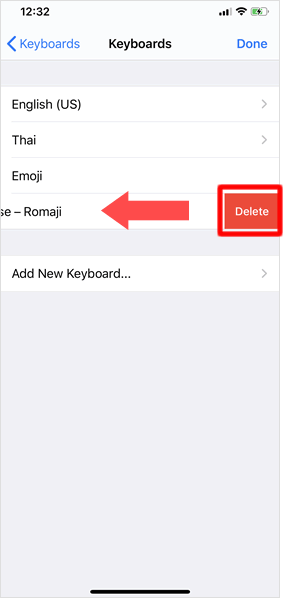
หากคุณต้องการลบแป้นพิมพ์ที่ไม่ต้องการใช้งานออก สามารถทำได้โดย แตะแล้วลากรายการแป้นพิมพ์ ที่ไม่ต้องการไปทางด้านซ้ายมือ จากนั้นจะมีปุ่ม [Delete] แสดงขึ้นมาให้คุณแตะหนึ่งครั้ง แป้นพิมพ์ก็จะถูกลบ
ย้ายตำแหน่งแป้นพิมพ์
เวลาพิมพ์ข้อความหรือแตะที่เครื่องหมาย รูปโลก แล้วแป้นพิมพ์ที่ต้องการใช้งานบ่อยๆ ไม่อยู่ในตำแหน่งแรก ในการเริ่มต้นเวลาพิมพ์ เข้ามาที่หน้า Keyboards แตะปุ่ม [Edit] จะมีเส้นสามเส้นแสดงอยู่ด้านขวาของแป้นพิมพ์ ให้คุณลากแล้วเลื่อนขึ้นหรือลง เพื่อทำการปรับเปลี่ยน ตำแหน่งได้ตามความต้องการ
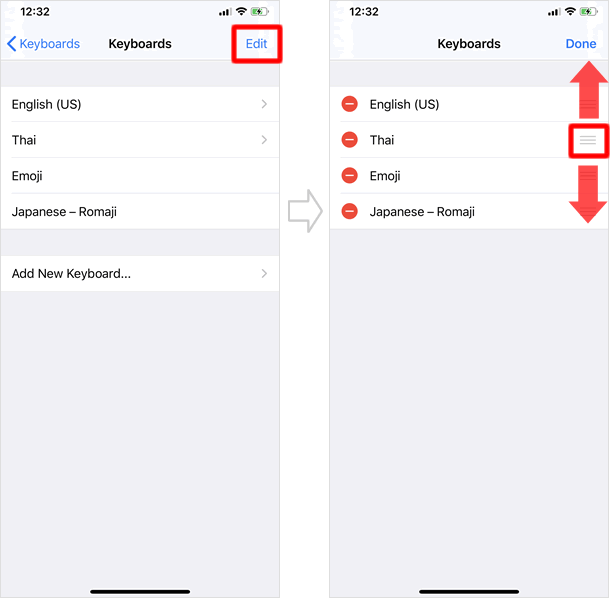
อธิบายการทำงาน ของหน้าจอการตั้งค่าคีย์บอร์ด
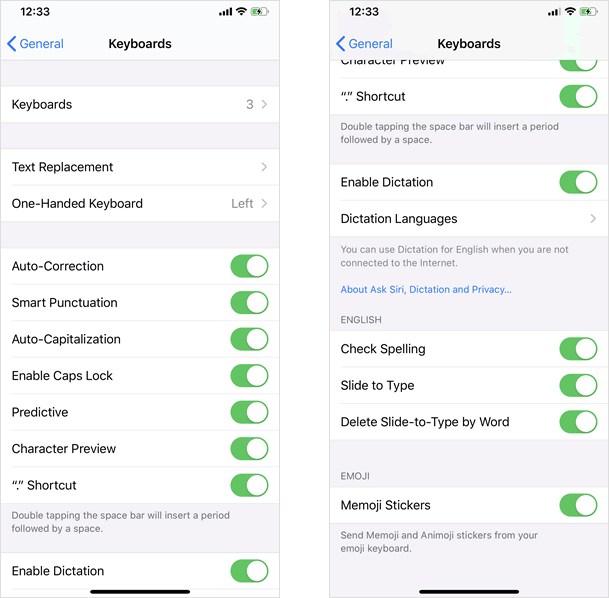
・Autio-Correction : แก้ไขคำผิดอัตโนมัติ เพียงแค่คุณพิมพ์ ตัวอักษรไม่กี่ตัว iPhone จะประมวลผลหาคำ ที่คิดว่าคุณน่าจะใช้งานและเปลี่ยนแปลงให้อัตโนมัติ เพียงแค่คุณแตะที่เคาะ (space) แต่ในหลายครั้ง ไม่ถูกต้องหรือไม่ตรงตามความต้องการในการใช้คำ ในปุ่มนี้ จึงแนะนำปิดจะง่ายต่อการใช้งานกว่า
・Smart Punctuation : เครื่องหมายวรรคตอนอัจฉริยะ จะแปลงยัติภังค์สองตัว (--) เป็นขีดกลาง และแปลงเครื่องหมายอัญประกาศแบบตรงเป็นเครื่องหมายอัญประกาศแบบโค้งโดยอัตโนมัติ ในขณะที่คุณกำลังป้อน
・Auto-Capitalization : ตัวพิมพ์ใหญ่อัตโนมัติ ในแป้นพิมพ์ภาษาอังกฤษ ตัวแรกของประโยคจะขึ้นต้นด้วยตัวพิพ์ใหญ่เสมอ
・Enable Caps Lock : เปิดใช้งานปุ่ม Caps Lock เมื่อคุณแตะ ที่ปุ่ม [↑] บนแป้นพิม์จะเป็นการยกแคร่ แต่หากคุณต้องการยกแคร่ค้างไว้ ให้แตะที่ปุ่มสองครั้ง การกลับสู่แคร่ปกติ ให้คุณแตะ [↑] อีกครั้ง
・Predictive :การคาดเดา ในขณะที่คุณป้อนข้อความบนแป้นพิมพ์ของ iPhone คุณจะเห็นการคาดเดาสำหรับคำต่อไปของคุณแสดงอยู่ด้านบนของแถวแรก อิโมจิที่อาจใช้แทนคำของคุณ และคำแนะนำอื่นๆ โดยอิงจากกิจกรรมล่าสุดของคุณและข้อมูลจากแอพต่างๆ
・Character Preview :แสดงตัวอย่างอักขระ เมื่อคุณแตะที่แป้นใดๆ ตัวอักษรจะแสดงขึ้นมาเพื่อให้เห็นได้ชัดเจนขึ้น ป้องกันการพิมพ์ที่ผิดพลาดได้ดี
・"."Shortcut : ปุ่มลัด "." เมื่อคุณแตะที่แป้น วรรค (space) จะเป็นการเพิ่มจุดอัตโนมัติ และวรรค 1 เคาะ
・Enable Dictation : เปิดใช้งานการป้อนตามคำบอก (พิมพ์ด้วยเสียง Voice input)
・Check Spelling :ตรวจการสะกดคำ เป็นการตรวจสอบคำศัพท์ที่คุณพิมพ์ผิด ถ้าคุณพิมพ์ผิดจะปรากฏ จุดไข่ปลาสีแดง ที่คำนั้นๆ
・Slide to Type : ลากนิ้วเพื่อป้อน ใช้นิ้วลากไปตามตัวอักษรที่ต้องการแทนการพิมพ์แบบง่ายๆ เหมาะสำหรับการพิมพ์แบบเร่งรีบ ข้อความไม่ยาวมาก (แป้นพิมพ์ภาษาไทยยังไม่รองรับฟังก์ชั่นนี้) แป้นพิมพ์ภาษาอังกฤษใช้งานได้
・Delete Slide-to-Type by Word : ลบคำในการลากเพื่อป้อน เมื่อใช้งานลากนิ้วเพื่อป้อน เมื่อแตะที่ปุ่ม backspace หนึ่งครั้งจะเป็นการลบคำที่ลากเพื่อป้อนล่าสุดทั้งคำ ไม่ใช่แค่ลบเพียงตัวอักษรท้ายสุด
|
|
|
บทความที่เกี่ยวข้อง
| ・การพิมพ์ตัวอักษรด้วยเสียง (Voice input) |
| ・วิธีใช้ พจนานุกรมในตัว ของ iPhone |
| ・วิธียกเลิกการพิมพ์ แบบรวดเร็ว |
การตั้งค่าเบื้องต้น
| ・วิธี ตัด / คัดลอก / วาง ข้อความ |
| ・วิธีตั้งค่าและใช้งาน Face ID |
| ・เริ่มต้นอย่างรวดเร็ว (Quick Start) เพื่อถ่ายโอนข้อมูล |
| ・กำหนดเวลา ล็อคหน้าจออัตโนมัติ |
| ・ตั้งค่าเริ่มต้น การใช้งานของ iPhone |
| ・ตั้งค่าการล็อครหัสผ่าน (Passcode Lock) จำนวน 6 หลัก |
| ・การตั้งค่าแสดงเปอร์เซนต์ % ของแบตเตอรี่ ใน iPhone |
| ・วิธีอัพเดท iOS |
| ・ตรวจสอบข้อมูล การใช้งาน Cellular (เซลลูลาร์) |
| ・วิธีตั้งค่า มุมมองหน้าจอ เป็นแบบซูม |
| ・ตั้งค่า การหมุนอัตโนมัติของหน้าจอ iPhone |
| ・วิธีเปลี่ยนชื่อ iPhone |
| ・การตั้งค่าภาษาในการใช้งาน |
| ・การตั้งค่าเสียงเรียกเข้า และ เสียงเตือนของ iPhone |
| ・การตั้งค่า Touch ID |
| ・การตั้งค่าแป้นพิมพ์ (Keyboard) |
| ・วิธีการสมัคร Apple ID โดยละเอียดทุกขั้นตอน |
| ・การเชื่อมต่อ Wi-Fi |
